Ограничения неактивированной версии операционной системы
Если вы используете неактивированную версию операционной системы Windows 10, то возможны определенные ограничения в работе компьютера.
- Настройка персонализации: Вы не сможете изменять обои рабочего стола, выбирать темы оформления и настраивать цвета элементов операционной системы.
- Ограничения в обновлениях: Вы получите ограниченный доступ к обновлениям безопасности, исправлений и новых функций.
- Водяной знак: На рабочем столе появится водяной знак, напоминающий о неактивированной версии операционной системы.
- Отсутствие поддержки: Вы не получите технической поддержки от Microsoft.
Чтобы получить доступ ко всем функциям операционной системы и полноценно пользоваться своим компьютером, вам рекомендуется активировать Windows 10 с помощью лицензионного ключа.
В случае отсутствия возможности приобрести лицензионный ключ, можно использовать бесплатные программы-активаторы, однако это может привести к нарушению правил использования операционной системы.
Работа с неактивированной Виндовс 10
Работать с Виндовс 10 редакций Pro и Home можно будет с минимальными ограничениями, если система неактивирована. То есть рабочий стол будет нормально запускаться, доступ к файлам пользователь тоже получит.
Как узнать, какая редакция Windows установлена? Для этого необходимо:
- Нажать на клавиатуре сочетание клавиш Win + I
- Выбрать «Система»
- Далее открыть вкладку «О программе».
- Запрашиваемая информация указывается в разделе «Характеристики Windows» (строка «Выпуск»).
А вот если используется корпоративная версия (Windows 10 LTSC), то там через 90 дней использования неактивированной версии при запуске появляется окно для ввода лицензионного ключа. И обойти это никак не получится.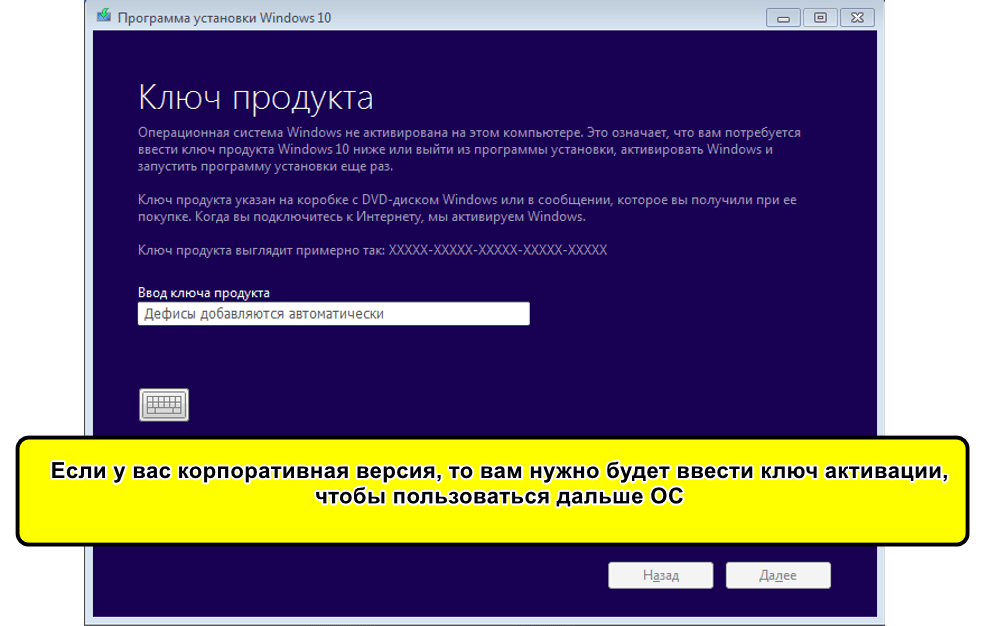
В Home и Pro редакциях же будут действовать следующие ограничения:
На рабочем столе в углу демонстрируется “Чтобы активировать Windows, перейдите в раздел “Параметры”” Персонализация Windows 10 без активации не работает. То есть нельзя сменить обои рабочего стола, цвет панели, окон.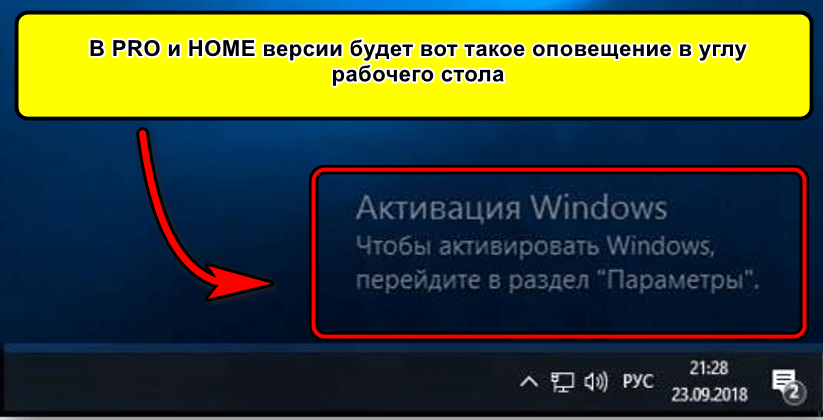
Также периодически будет на весь экран показываться напоминание о необходимости выполнить активацию. То есть ограничения функционала минимальные.
Подробнее: убрать надпись активации Windows
https://programmainfo.ru/test/dengi-umeesh-li-ty-s-nimi-druzhit
Использование активаторов
Использование всевозможных активаторов ОС крайне не рекомендуется. Во-первых, это незаконно. Во-вторых, вместе с этими активаторами можно подцепить очень неприятный вирус. Тогда уже не придется думать о том, что будет, если не активировать Windows 10. Придется попросту «сносить» систему, чистить компьютер от вирусов и устанавливать свежую ОС.
На данный момент самым популярным и безопасным активатором является KMS. Хоть его антивирусы и определяют как потенциально опасное ПО, однако никакого вреда системе он не наносит. Кроме того, он умеет активировать не только Windows, но и Microsoft Office. В наше время KMS – самый адекватный активатор для ОС и не только.
Как отличить пиратскую ОС от лицензионной
В ситуации, кода устройство приобретается с предустановленной и активированной операционной системой, сохраняется вероятность того, что версия Windows пиратская. Проверить это можно следующим образом:
- Открываем командную строку. Для этого жмем комбинацию клавиш «Win + R» или кнопку «Пуск».
- В поисковой строке набираем «cmd» и жмем «Ок».
В открывшемся окне набираем «slmgr /ato». Жмем «Enter».
После этого откроется дополнительное окно, в котором можно прочитать информацию об активации. Если там фигурирует слово «ошибка» в сочетании с другим сообщением, то версия ОС пиратская. Использовать ее можно, но законом такие вещи не приветствуются. Запись «Активация выполнена успешно» свидетельствует о том, что версия операционки подлинная.
Каковы ограничения неактивированной копии Windows 10?
Первое, что мы увидим, используя копия нет активированный Windows 10 — это сообщение в различных частях операционной системы (на рабочем столе, в меню «Настройки» и т. д.), которое напоминает нам, что Windows не активирована и мы должны ее активировать.
Кроме того, мы вряд ли сможем что-либо настроить на своем компьютере. Все варианты, которые мы найдем в Раздел «Персонализация» конфигурации Windows будет указано, что для настройки Windows 10 нам сначала необходимо активировать операционную систему с помощью лицензии.
Мы не сможем изменить обои, экран блокировки, тему, цвета или установить шрифты… никаких настроек до тех пор, пока не будет активирована Windows 10.
Кроме того, время от времени он будет показывать нам сообщения с просьбой активировать Windows, сообщения, которые в зависимости от их появления могут стать раздражающими.
Способы активации Windows 10 и их преимущества
Активация с помощью лицензионного ключа
Одним из наиболее популярных методов активации Windows 10 является использование лицензионного ключа. Лицензионный ключ приобретается у официального продавца и гарантирует полноценную работу операционной системы. Он активирует все функции Windows 10, позволяет получить все обновления и бесплатную поддержку.
Активация с помощью утилиты KMS активатора
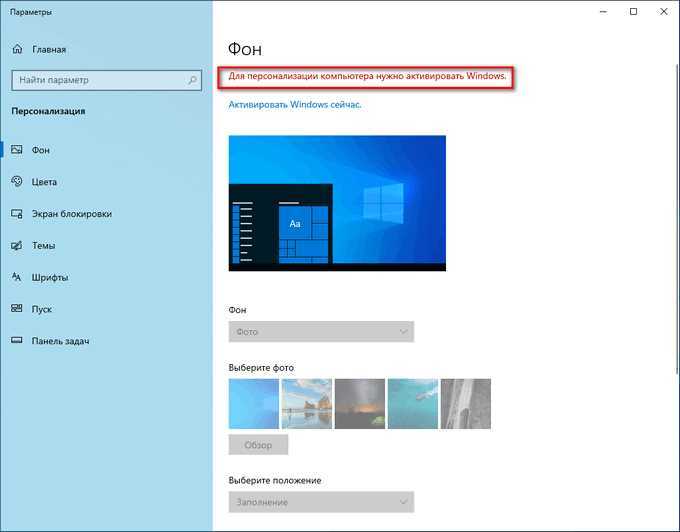
Если у вас есть требования установки Windows 10 в нескольких компьютерах одновременно, то можно воспользоваться утилитой KMS активатора. Он активирует Windows 10 автоматически и без внесения лицензионного ключа. Однако, данный метод не является легитимным, и может привести к проблемам с безопасностью. Также это необходимо повторять каждые 180 дней.
Активация с помощью активатора Windows Toolkit
Активатор Windows Toolkit не требует интернет-соединения и лицензионного ключа. Активация с помощью данного инструмента позволяет получить доступ к полноценной работе Windows 10 и обновлениям.
Активация с помощью SLIC 2.1 BIOS
Этот метод активации использует новую версию схемы для проверки лицензии. SLIC 2.1 BIOS позволяет Windows 10 убедиться в наличии лицензии на компьютере, и активировать систему без введения ключа. Данный метод активации уже не актуален, так как в новых версиях Windows 10 используется другая версия системы.
Активируйте Windows 10, чтобы использовать операционную систему без ограничений.
Единственное ограничение, которое действительно имеет значение, — это настройка, но в противном случае операционная система будет работать без сбоев.
В любом случае, рано или поздно нам придется закончить активировать Windows 10 иметь возможность использовать операционную систему без ограничений и без постоянно появляющихся сообщений об активации Windows. В разделе активации Windows мы можем активировать операционную систему либо с помощью ключа, который мы смогли приобрести в Интернете, либо посредством цифровой покупки, связанной с Microsoft Store.
В следующей ссылке мы шаг за шагом объясним все, что нам нужно знать для активировать Windows 10 .
Что значит активировать Windows
Активация ОС позволяет производителю удостовериться в том, что копия, установленная на компьютере пользователя, является подлинной. Для этих целей используется цифровая лицензия либо 25-значный ключ продукта.
В первом случае не требуется каких-то специальных действий. Цифровая лицензия активируется в следующих случаях:
- В случае бесплатного обновления системы до Windows 10 на компьютере, где была установлена подлинная копия Windows 7 или 8 (8.1).
- Копия «десятки» приобретена в цифровом магазине Microsoft Store.
В этом же магазине приобретено обновление Windows 10 Pro, которое установлено поверх одной из предыдущих версий.
25-значный ключ продукта обязательно должен находиться внутри коробки с диском Windows 10 от Microsoft. В случае приобретения ОС у авторизованного розничного продавца ключ предоставляется посредством электронной почты или цифровой корзины на сайте этого продавца. Также операционная система активирована, когда устройство (ПК или ноутбук) приобретено в магазине, и в его комплект входит предустановленная Windows 10.
Персонализация Windows 10 без активации
Несмотря на то, что в Параметрах Windows 10 при отсутствии активации персонализация недоступна, не всё так плохо. Прежде всего — изменение обоев рабочего стола:
Достаточно нажать правой кнопкой мыши по любой фотографии или картинке и выбрать пункт контекстного меню «Сделать фоновым изображением рабочего стола».
Остальные параметры оформления также можно менять: вручную в реестре или с помощью сторонних программ. Например, утилита Winaero Tweaker имеет множество настроек, связанных с оформлением системы (собраны в разделе Appearance).
Как итог — мы можем пользоваться Windows 10 без активации вполне легально, не испытывая каких-либо серьезных неудобств, получая все необходимые обновления системы, исправно работающие программы и остальное. Более того, если будет необходимо, вы можете в любой момент активировать систему, введя ключ в Параметры — Обновление и безопасность — Активация.
Вопрос об активации Windows волнует умы целого поколения уже не один десяток лет. Начиная с первого года существования первой коммерческой версии Windows изворотливые умы юных программистов придумывали способы обхода обязательной покупки лицензии. И у многих это неплохо получалось. Но это было давно. А как же обстоят дела с активацией новой Windows 10? Давайте посмотрим.
Как долго можно пользоваться Windows 10 без активации
Так, некоторые второстепенные настройки, в частности, параметры персонализации вам будут недоступны, но это не столь уже и существенно, тем более, что ограничения эти можно обойти. Иное дело Windows 8.1, которая, будучи не активирована в положенный срок, попросту не позволит пользователю нормально работать, начав автоматически перезагружать компьютер через определенные промежутки времени. С Windows 10 такого не происходит, по крайней мере с большинством ее сборок, но сколько в действительности может проработать система без активации?
Трудно сказать наверняка, но если судить по отзывам с форумов и тематических блогов, пользоваться неактивированной «десяткой» можно неограниченное время. Мириться с некоторыми неудобствами, однако, всё же придется. В неактивированой системе будут недоступны настройки персонализации, в нижнем правом углу может появиться уведомление «Активация Windows». Кроме того, вы не сможете пользоваться некоторыми сервисами Microsoft и услугами технической поддержки. В остальном система будет вести себя точно так же, как и лицензионная.
Не все Windows 10 одинаково бесплатны
Но есть из этого общего свода правил свои исключения. В рамках программы Evaluation Center компания Microsoft предоставляет доступ к ознакомительным редакциям Windows 10 с временной лицензией, действующей в течении 90 дней. Таковыми, к примеру, являются редакции Windows 10 Enterprise и LTSB. Незадолго до завершения пробного периода ознакомительных версий на экране может появляться баннер «Срок действия вашей лицензии Windows истекает», а по завершении срока настройки персонализации будут заблокированы, рабочий стол станет черным, сама же система начнет перезагружаться через каждый час.
Если на ограничения обычной нелицензионной Windows 10 еще можно закрыть глаза, то пробную Windows 10 Enterprise или LTSB придется активировать или, по крайней мере, попробовать продлить ее испытательный период. Если не ошибаемся, сбросить временную активацию можно трижды.
Здесь у некоторых пользователей возникают вопросы: как долго работает Windows 10 без активации, есть ли какие-то ограничения в работе ОС, а у тех, кто знаком с этими ограничениями — вопросы о том, как их обойти. В этом обзоре как раз обо всех этих пунктах подробно.
Как отсрочить активацию Windows 10
Если была выполнена установка Windows 10 без ключа и прошло уже более 30 дней, то есть система настоятельно рекомендует ввести ключ лицензии, то отсрочить активацию можно тремя способами.
Первый — с помощью команды Rearm. Для этого необходимо:
- Запустить командную строку от администратора
- Ввести в окне терминала команду slmgr.vbs/Rearm и нажать Enter.
- Второй вариант — это использование программы-активатора. Но это — нелегально, то есть пользователь получит пиратскую копию Виндовс. Её использование является преступлением и преследуется по закону.
- Третий вариант — если вы только хотите установить новую ОС на ваше устройство, а старую полностью снести. То вам необходимое заранее вытащить из неё ключ активации
https://programmainfo.ru/test/volga-ili-pobeda-a-ty-znakom-s-sovetskim-avtopromom-prover-sebya-v-uvlekatelnom-teste
А что если не активировать?
У пользователя есть 30 дней на активацию системы, с момента ее установки на персональное устройство. Месяц ПО будет функционировать в полном объёме, без каких-либо ограничений и неполадок. По прошествии данного времени система самостоятельно уведомит о необходимости ее активации.
Вместо надоедливых окон, появляющихся в самый неудобный момент, или регулярной перезагрузки устройства, приходится лицезреть небольшой текст в виде водяного знака, который расположили в правом нижнем углу, как на фото.
Его цель – напоминать пользователю о том, что система не активирована и нуждается в подтверждении лицензии. Однако не только текст, будет напоминать о неполноценности ПО.
Неактивированная копия Виндовс не даёт пользователю доступ к параметрам персонализации. Именно за счёт персонализации каждый может настроить систему под себя, выбрав фоновое изображение, тему и пр. Пользователи системы без лицензии лишены этой возможности, в привычном виде. Конечно, они могут выбрать обои, непосредственно нажав на понравившееся изображения правой кнопкой мыши, однако их возможности все равно останутся ограниченными.
Существует мнение, что неактивированное ПО не обновляется с той регулярностью, с которой это делают легальные копии. Однако это не больше, чем просто заблуждение. Windows OS, загруженная с сайта Microsoft или других проверенных источников, обновляется согласно срокам разработчиков, даже в ситуациях, когда он не был активирован.
Windows 8.1
Проблемы с активацией Win8.1 могут возникнуть прямо на этапе установки этой версии из официального дистрибутива, созданного с помощью утилиты MediaCreationTool. Чтобы установить систему, нужен как минимум временный ключ продукта. Он, естественно, не даёт права законного использования Windows, он пригоден только для её установки. Но и этой волокиты с ключом можно избежать, если скачать дистрибутив этой версии с сайта tb.rg-adguard.net. Это веб-ресурс, поддерживаемый энтузиастами, где хранятся чистые образы системы. Только, как в случае с Win8.1, настроенные на возможность отложения процесса ввода ключа на этапе установки, как это происходит в Win10.
С момента установки неактивированная Win8.1 содержит надпись в правом нижнем углу экрана, но в отличие от Win7, это уже не давящий на психику текст «Ваша Windows не является подлинной», а просто констатация сведений о версии и сборке системы.
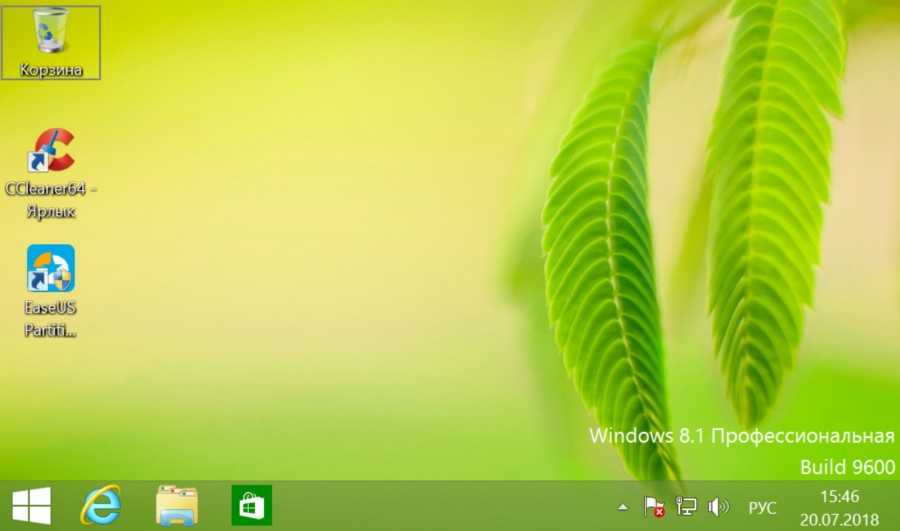
В неактивированной Win8.1 заблокированы настройки персонализации для оформления стартового экрана Modern UI и экрана блокировки.
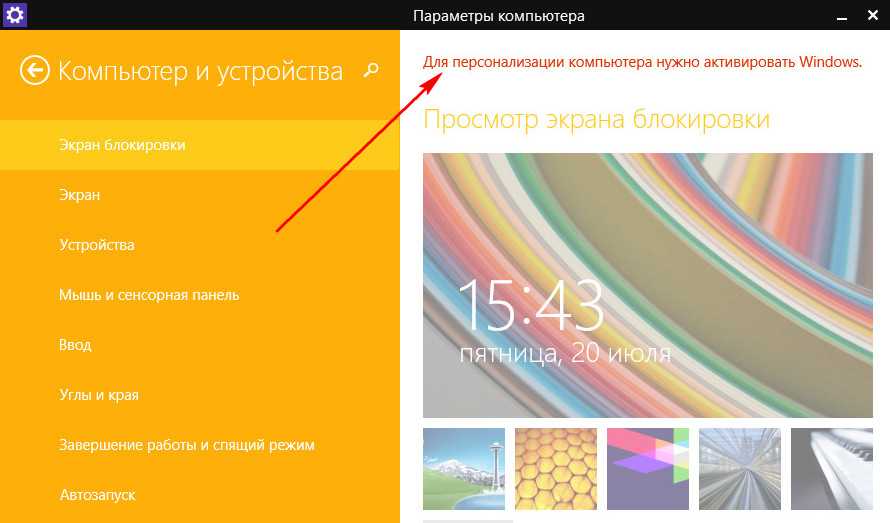
При этом темы Windows с помощью настроек персонализации в формате панели управления можно менять сколь-угодно. И выбирать любые обои, любые расцветки для панели задач и окон. При этом даже не блокируется возможность скачивания готовых тем рабочего стола с официального сайта Microsoft.
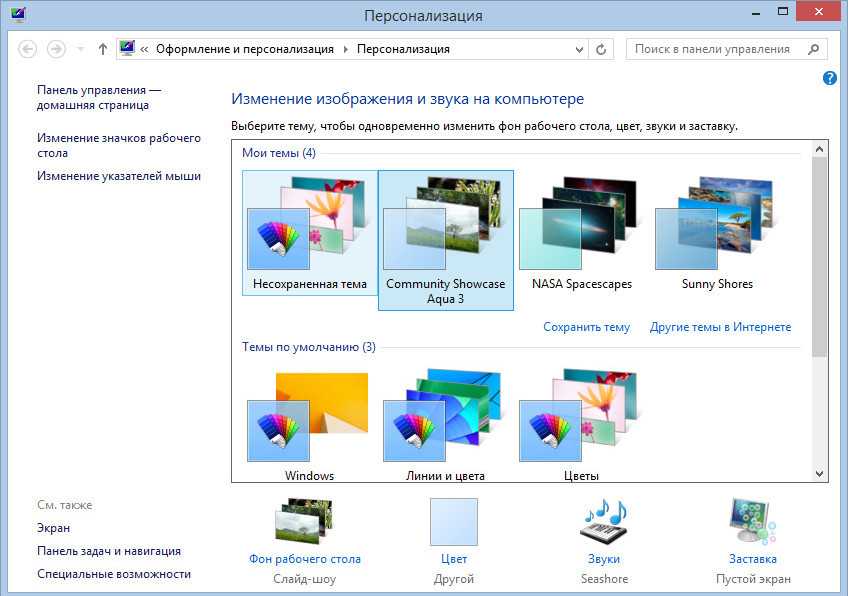
Через какое-то время система станет напоминать об активации выдачей окна активации в приложении «Параметры».
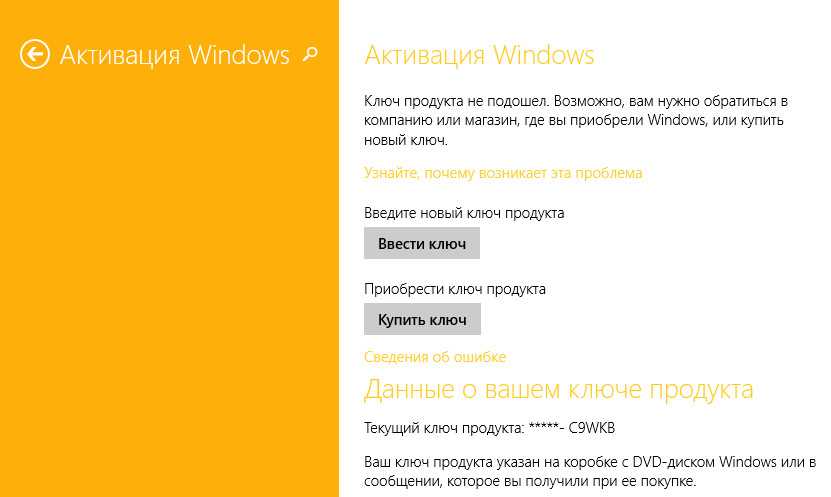
И это окно будет периодически выскакивать во время работы с системой. Во всём остальном функциональность Win8.1 будет точно такой же, как у полноценной, активированной системы.
Если без активации никак
О том, как активировать Windows 10, написано уже немало. Мы попытаемся изложить здесь официальные и полуофициальные способы.
Итак, способ первый. Если вы являетесь счастливым владельцем лицензионной седьмой или восьмой версии, то вам гораздо проще. Достаточно ввести лицензионный ключ от старой версии в «десятку», и вы станете обладателем лицензионной версии системы.
Второй способ – банально купить новую лицензию. Но он подходит далеко не всем. Уж очень это накладно. Нашему человеку гораздо проще вбить в строку поисковика «windows 10 rus активированная» и скачать искомый объект с торрента. Так намного удобнее. Вот только сборки с торрента не всегда адекватно себя ведут. Поэтому здесь надо быть осторожным.
Какой функционал доступен в неактивированной версии Windows 10
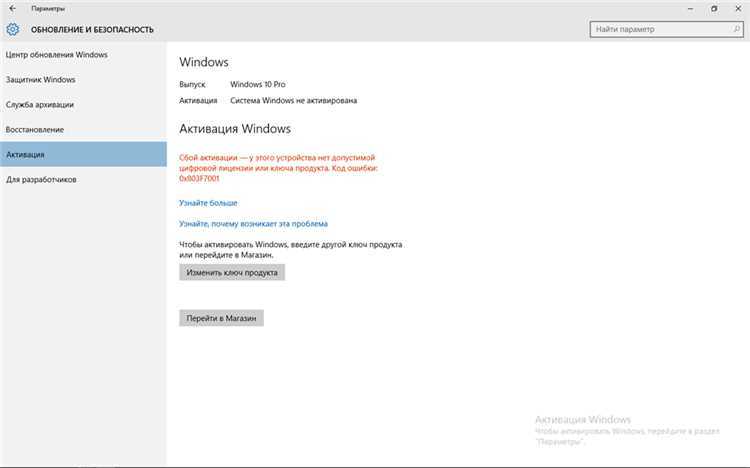
Неактивированная версия Windows 10 предоставляет базовый функционал, необходимый для запуска приложений и работы с основными инструментами.
Однако, есть ограничения, связанные с персонализацией и настройками интерфейса. Например, в неактивированной версии Windows 10 нельзя изменять обои и темы оформления, а также использовать персональную настройку цвета окон и значков.
В неактивированной версии Windows 10 также невозможно изменять некоторые настройки безопасности и обновлять систему по определенному графику, что может влиять на ее стабильность и безопасность.
Получить возможность установки обоев и персонализации в неактивированной версии Windows 10 можно, купив активационный ключ или использовав крякнутую версию операционной системы. Однако, использование пиратского ПО не рекомендуется, так как это может привести к уязвимостям и вирусным атакам.
Использование Windows 10 без активации
Для использования операционной системы Windows 10 не обязательно приобретать лицензионный ключ и активировать продукт. Вы можете пользоваться ОС в течение неопределенного времени без ограничений. Однако, без активации операционной системы могут возникнуть некоторые ограничения.
Пользователи Windows 10 без активации не смогут использовать некоторые функции, такие как настройка темы и персонализации рабочего стола. Вы не сможете менять обои, использовать актуальные эффекты аэро-гласса и активационные экраны. Однако данная функция не повлияет на работу компьютера в целом.
Если вы желаете получить доступ ко всем функциям операционной системы, вам необходимо приобрести лицензионный ключ и активировать продукт. Лицензионный ключ вы можете приобрести в магазине Microsoft Store или у конфиденциальных продавцов программного обеспечения.
Если вы изначально не приобрели лицензионный ключ, но теперь захотели его получить, вы можете активировать Windows 10, используя программы, которые позволят открыть все функции операционной системы. Например, можно воспользоваться kms tools или автоматической активацией. Однако, при использовании таких программ необходимо быть предельно внимательными, чтобы не попасть на мошенников и не заразить компьютер вирусами.
Последствия отказа от активации
Чем же отличается не активированная версия от активированной? Разница не столь велика, как в случаях с предыдущими версиями этой операционной системы. По факту, у пользователя «десятки» возникает лишь пара дополнительных неудобств:
На экране в правом нижнем углу постоянно висит напоминание о том, что для активации Windows нужно перейти в раздел «Параметры». Кого-то это может раздражать, но на функционировании системы никак не сказывается.
Второе неудобство – ограничения настроек персонализации. В соответствующем меню отсутствует возможность изменить фон, цвета, темы и прочие функции, влияющие на визуальную составляющую ОС.
Отсутствуют ограничения по обновлениям, компьютер не выключается самопроизвольно, никаких черных экранов и навязчивых сообщений. Как ни странно, но Microsoft стал лояльнее к обладателям «пиратских» версий и сборок.
Как обойти ограничения неактивированной Windows 10
Разблокировать ограниченные функции можно и без обязательного ввода ключа. Но этот способ работает только в редакции Home (Pro и LTSC — нет). Для этого необходимо:
- Войти в BIOS и отключить пункт Secure Boot (поставить значение «Disabled»).
- Далее загрузиться в Виндовс
- Открыть командную строку от имени администратора
- Ввести команду exe -set TESTSIGNING OFF и нажать Enter.
- Перезагрузить ОС.
А вот активировать настройки персонализации можно только принудительным отключением интернета. То есть достаточно отключить WiFi или выдернуть шнур Ethernet. Далее — перезагрузить Виндовс. Настройки персонализации будут корректно работать, но только до подключения интернета.
https://programmainfo.ru/test/otlichish-krinzh-ot-krasha
Вопрос-ответ:
Что такое активация Windows 10 и нужна ли она?
Активация Windows 10 — это процесс, который позволяет использовать все функции операционной системы. Без активации доступна только базовая функциональность. Активация не обязательна, но без нее невозможно получить все возможности ОС, такие как настройка персонализации и обоев.
Как можно использовать Windows 10 без активации?
Для использования Windows 10 без активации нужно выбрать пункт «Пропустить» в окне активации при установке системы. После этого все функции будут доступны, за исключением настройки персонализации и изменения обоев. В таком режиме можно работать бесконечно долго, но с периодическими напоминаниями об активации системы.
Какие ограничения в работе Windows 10 без активации?
Основное ограничение в работе Windows 10 без активации — невозможность настройки персонализации и изменения обоев. Также в правом нижнем углу экрана появляется надпись о неактивированной системе и время отображается только в 12-часовом формате. Кроме того, периодически появляются напоминания об активации системы.
Как получить возможность установки обоев и персонализации в Windows 10 без активации?
Чтобы получить возможность установки обоев и персонализации в Windows 10 без активации, нужно установить специальный инструмент — KMSpico. Этот инструмент позволяет активировать ОС без использования ключа и полностью разблокировать все функции. Однако, использование KMSpico может нарушать лицензионное соглашение с Microsoft, поэтому следует быть осторожным при использовании.
Есть ли риски использования Windows 10 без активации?
Использование Windows 10 без активации не представляет никаких серьезных рисков. Однако, при использовании нелегального ПО, такого как KMSpico, существует риск заражения компьютера вирусами и другим вредоносным ПО. Кроме того, использование нелегального ПО может привести к юридическим проблемам.
Работа с Windows 10 без активации
Если при установке оригинальной Windows 10 вы не введете ключ продукта (нажмете по пункту «У меня нет ключа продукта»), а за компьютером не закреплена цифровая лицензия 10-ки или отсутствует ключ в UEFI (в том числе от предыдущей версии ОС), по завершении вы получите практически полностью работоспособную систему с совсем незначительными ограничениями.
Прежде всего: какого-либо ограничения по времени работы Windows 10 без активации нет. Вас не будут донимать какими-либо сообщениями и ограничениями в работе. Однако, некоторые ограничения, не относящиеся непосредственно к использованию операционной системы, присутствуют:
- В параметрах Windows 10 будут недоступны параметры персонализации: изменение обоев, параметры цветов и некоторые другие (об этом мы еще поговорим ниже).
- Там же в параметрах вы будете видеть информацию о том, что Windows не активирована.
- Через какое-то время использования Windows 10 справа внизу экрана появится водяной знак, сообщающий о том, что система не активирована. Убирается изменением параметра PaintDesktopVersion в разделе реестра HKEY_CURRENT_USERControl PanelDesktop c 1 на 0 и перезагрузкой компьютера.
Насколько мне известно, это все имеющиеся ограничения: никаких блокировок работы через полчаса использования или чего-то подобного.
Ознакомительная Windows 10 Enterprise
У Microsoft есть специальный ресурс для IT-специалистов и разработчиков Evaluation Center, где эта особая каста пользователей может получить различные продукты компании бесплатно. И легально использовать их какое-то время в ознакомительных целях. В числе таких продуктов — ознакомительные редакции Windows Enterprise и LTSB (та же Enterprise, только с минимальным объёмом поставки системных обновлений). Эти редакции поставляются уже активированными ключом Evaluation-лицензии сроком на 90 дней.
В юридическом смысле это, по сути, тот же триал-формат, что и в случае с Win7. Такая же ознакомительная редакция с 90-дневной Evaluation-лицензией существует и для Windows 8.1 Enterprise. Только её уже нельзя скачать на сайте Evaluation Center, разве что где-нибудь на сторонних ресурсах отыщется дистрибутив.
Ровно 90 дней можно использовать корпоративную Win10 с бесплатной ознакомительной Evaluation-лицензией. По истечении этого срока нужно либо осуществить активацию платным ключом, либо, согласно требованиям Microsoft, честно и добросовестно отказаться от использования системы. Ну или провести кое-какие манипуляции, чтобы продлить триал-срок до 360 дней. Что делать потом? Раз в году уже как бы и можно переустановить Windows. Если же не активировать ознакомительную Win10, она будет через определённые промежутки времени перезагружаться.
Что же за манипуляции такие, которые продлевают официальные триал-сроки использования системы?
Как продлить триал-срок использования Windows
Win7 и ознакомительную Win10 Enterprise/LTSB – системы, поставляемые с юридически зафиксированным триал-сроком – как упоминалось, можно использовать дольше их, соответственно, 30- и 90-дневного периода. Для этого необходимо в конце срока сбросить активацию, чтобы отсчёт триал-срока начался заново. Сделать сброс активации Windows можно не более 3-х раз, следовательно, получим максимальный триал-срок 120 дней для Win7 и 360 дней – для ознакомительной Win10.
Есть два способа, как можно сбросить активацию. Первый – с помощью командной строки. Запускаем её от имени администратора, вставляем:
slmgr -rearm
В идеале должно появиться уведомление об успешном выполнении операции. После чего компьютер перезагружаем и в свойствах системы, смотрим, обновилась ли активация.
Второй способ – использование штатного средства подготовки системы к развёртыванию на корпоративных устройствах Sysprep. Вводим это название в поле команды «Выполнить», в открывшемся проводнике запускаем средство, выставляем в нём настройки, как показано на скриншоте, и жмём «Ок».
После этого компьютер перезагрузится. С новым его запуском увидим этап выбора региональных параметров и создания новой учётной записи, как при установке Windows. Здесь нужно просто создать новую учётку, её потом можно удалить. Старая наша учётка будет доступна на экране блокировке.
Методы борьбы с проявлениями неактивированной Windows
Заблокированные настройки персонализации и надписи в правом нижнем углу экрана – не самые удушающие условия бесплатного использования системы. Но и с ними при желании можно решить вопрос. Надписи удаляются утилитой Universal Watermark Disabler. Ну а решений для смены внешнего вида Windows существует множество – от банальной смены картинки рабочего стола с помощью просмотрщиков изображений до установки сторонних программ для управления обоями, в том числе динамическими. С помощью же программ типа WindowBlinds и вовсе можно применять к системе альтернативные темы оформления.
Если не активировать
Сразу скажем, что в не активированной «десятке» ничего страшного нет. Прошли те времена, когда «винда» пугала пользователей черным рабочим столом и постоянными напоминаниями о том, что нужно активировать систему. Теперь все чинно и культурно. В правом нижнем углу экрана тихонько висит водяной знак, уведомляющий о том, что система не активирована. И все. И больше ничего. Даже как-то страшно. А если это все, то зачем я должен платить и активировать Windows 10 64 bit, установленную в моем ПК? Мне и так неплохо.
Почему Microsoft решила не ограничивать серьезно работоспособность нелицензионной системы? Этого никто не знает. Возможно, в скором времени компания осознает свою ошибку и сделает все, чтобы владельцы ПК не могли пользоваться незарегистрированной версией ОС. Так что пока нужно использовать это замечательное упущение компании.
Что ограничено, когда мы используем Office, не активируя его?
Вопрос, который мы действительно должны задать себе, — «что не ограничено». Microsoft очень радикально относится к неактивированным копиям Office, и по истечении 5-дневного пробного периода Большинство функций и функций Office будут полностью заблокированы. .
Хотя мы можем открывать документы, все функции и инструменты редактирования будут отключены, мы не сможем использовать их для создания новых документов или редактирования уже созданных документов.
Кроме того, мы будем постоянно видеть красное сообщение о том, что функции Office заблокированы из-за отсутствия действующей лицензии, связанной с программой.
В следующей ссылке мы объясняем, как активировать Office .
В отличие от Windows, где Microsoft гораздо более открыта и позволяет нам использовать операционную систему с определенными ограничениями, в случае с Office она намного радикальнее, и либо вы платите, либо у вас заканчиваются функции. Редактирование, которое в конечном итоге больше всего интересует пользователей .
А что происходит, когда я использую Office бесплатно, не активируя его?
Microsoft гораздо радикальнее, когда дело доходит до попыток использовать Office бесплатно без активации с помощью лицензии, и эти ограничения зависят от версии офисного пакета, который мы используем.
Например, если мы этого хотим, , облачная версия пакета Microsoft, поскольку, если мы отменим подписку до окончания периода, мы не будем продлевать подписку и не получим никаких позиций.
С другой стороны, если мы установим Office 2016 или Office 2019 на свой компьютер, Microsoft позволит нам использовать весь офисный пакет бесплатно для 5 Jours . По истечении этого времени нам нужно будет проверить и активировать лицензию, если мы хотим продолжать использовать Office без ограничений.
Получение возможности установки обоев и персонализации Windows 10 без активации
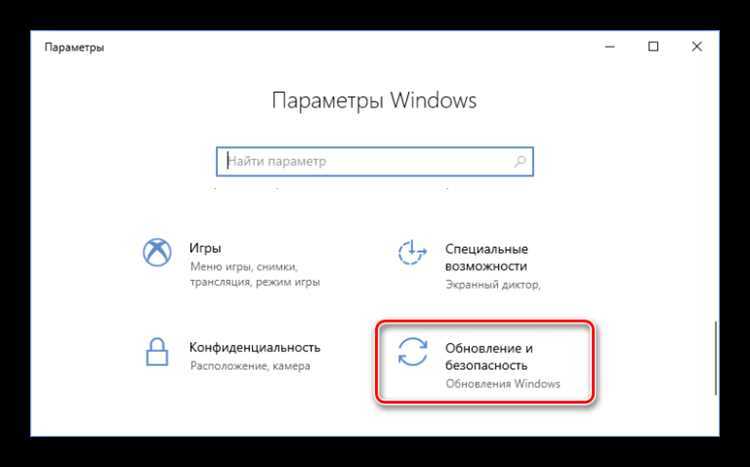
Если вы не активировали Windows 10, возможно, вы заметили, что установка обоев и персонализация вашего компьютера многими способами ограничены. Например, вы не можете изменять цвета панели задач, также не можете установить свою любимую заставку на рабочий стол.
Но не переживайте, есть способы получения возможности установки обоев и персонализации в Windows 10, даже если вы не активировали ОС.
- В первую очередь, вы можете попробовать следующее: зайдите на ваш рабочий стол и нажмите правой кнопкой мыши на панель задач. В выпадающем меню выберите опцию «Настройки». После этого перейдите на вкладку «Цвета» и выберите любой из цветов в разделе «Цвет панели задач и Стартовое меню».
- Для установки своей любимой заставки на рабочий стол без активации Windows 10, вы можете воспользоваться поисковой системой и выбрать сайт с обоями для рабочего стола. Скачайте выбранное изображение и затем перейдите в настройки рабочего стола, чтобы установить его как обои.
Следуя этим советам, вы сможете получить возможность установки обоев и персонализации вашей ОС, даже если Windows 10 не активирован.
























